在处理大量的 Word 文档时,有时需要为这些文档添加水印以保护其内容的机密性或归属权。水印可以是文字或图片,常见的是将指定图片作为水印插入文档中。然而,手动为每个文档添加水印是一项耗时且重复的任务,更别说如果图片面积过大需要调整,则更是需要一种批量添加指定大小的图片水印的方法。本文将介绍如何使用一款合适的工具和技巧来在大量 Word 文档中批量添加指定大小的图片水印。
在处理大量的 Word 文档时,批量添加指定大小的图片水印具有重要性。无论是为了保护机密信息、确保文档的归属权,还是提高品牌宣传材料的专业性,水印都是一种有效的方式。我们来设想一下,公司中的工作人员现在需要在数百份合同 word 文档添加相同大小的水印,以确保文档的机密性并标识其来源。可是手动为每个文档添加水印将是一项非常耗时的任务,容易导致错误和不一致性。那该怎么办呢?
在解决这个问题时,一款强大的批量文件处理工具可以帮助您提高工作效率。例如「我的ABC软件工具箱」。它是一款广泛使用的批量文件处理工具,提供了近百种,包括批量重命名、批量替换、添加、删除文件内容等,的功能来帮助我们应对生活和工作中需要大规模处理文件内容的情况。使用其中对应的功能,用户可以将大量的 Word 文档一并上传到工具中,自定义设置要添加水印定义水印大小和透明度等参数,然后将其应用到整个文档集合中,从而快速而准确地添加水印。无论您是个人用户、专业人士还是企业用户,这些工具都可以为您提供灵活和高效的解决方案,使您能够快速完成任务并保持文档的一致性。接下来就跟我一起看看具体的操作步骤学习起来吧!
首先打开软件,点击「文件水印」-「添加 word 水印」。
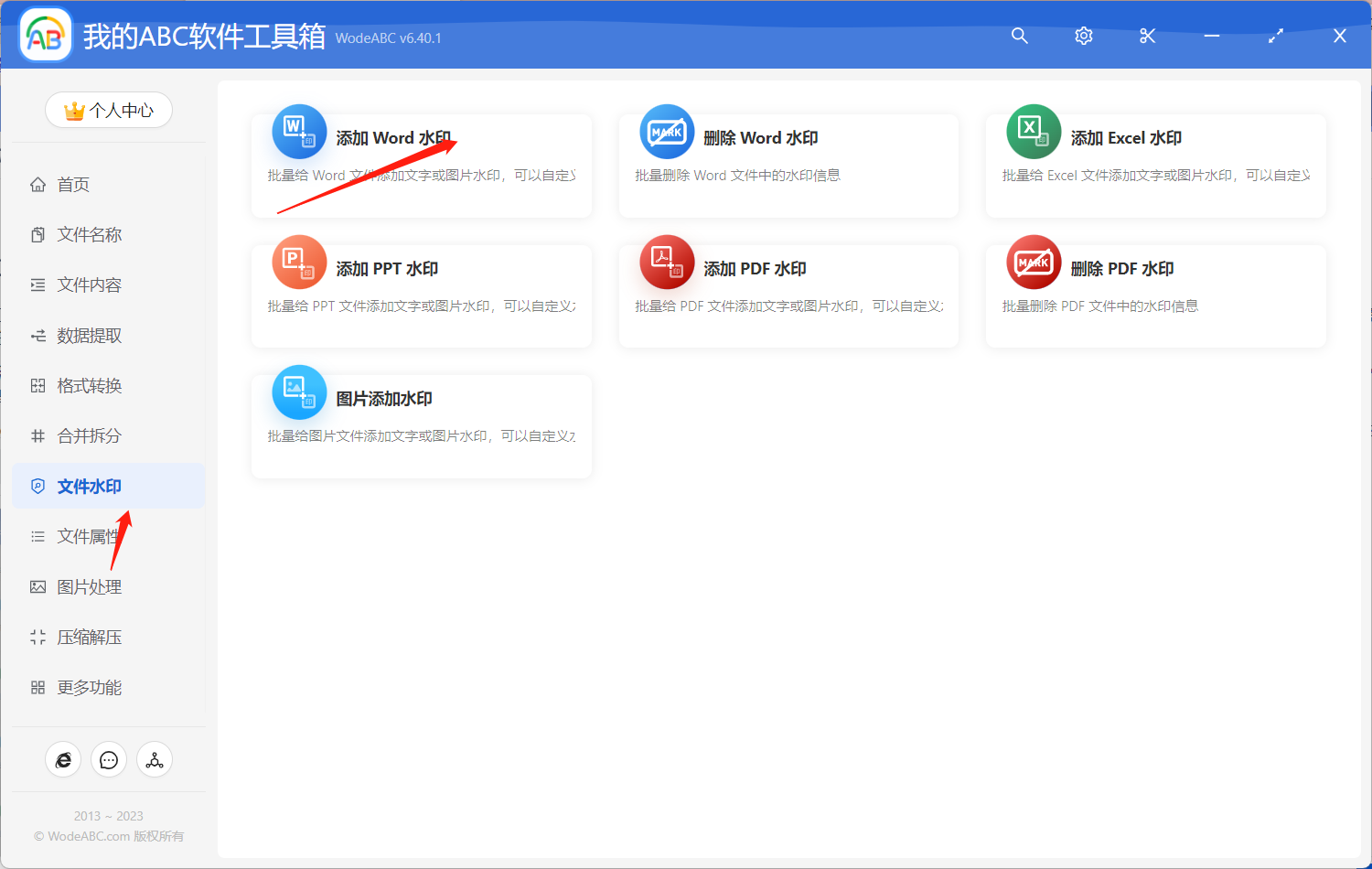
将需要添加水印的 Word 文档上传至下方界面,这里您可根据需求自行决定上传数量。
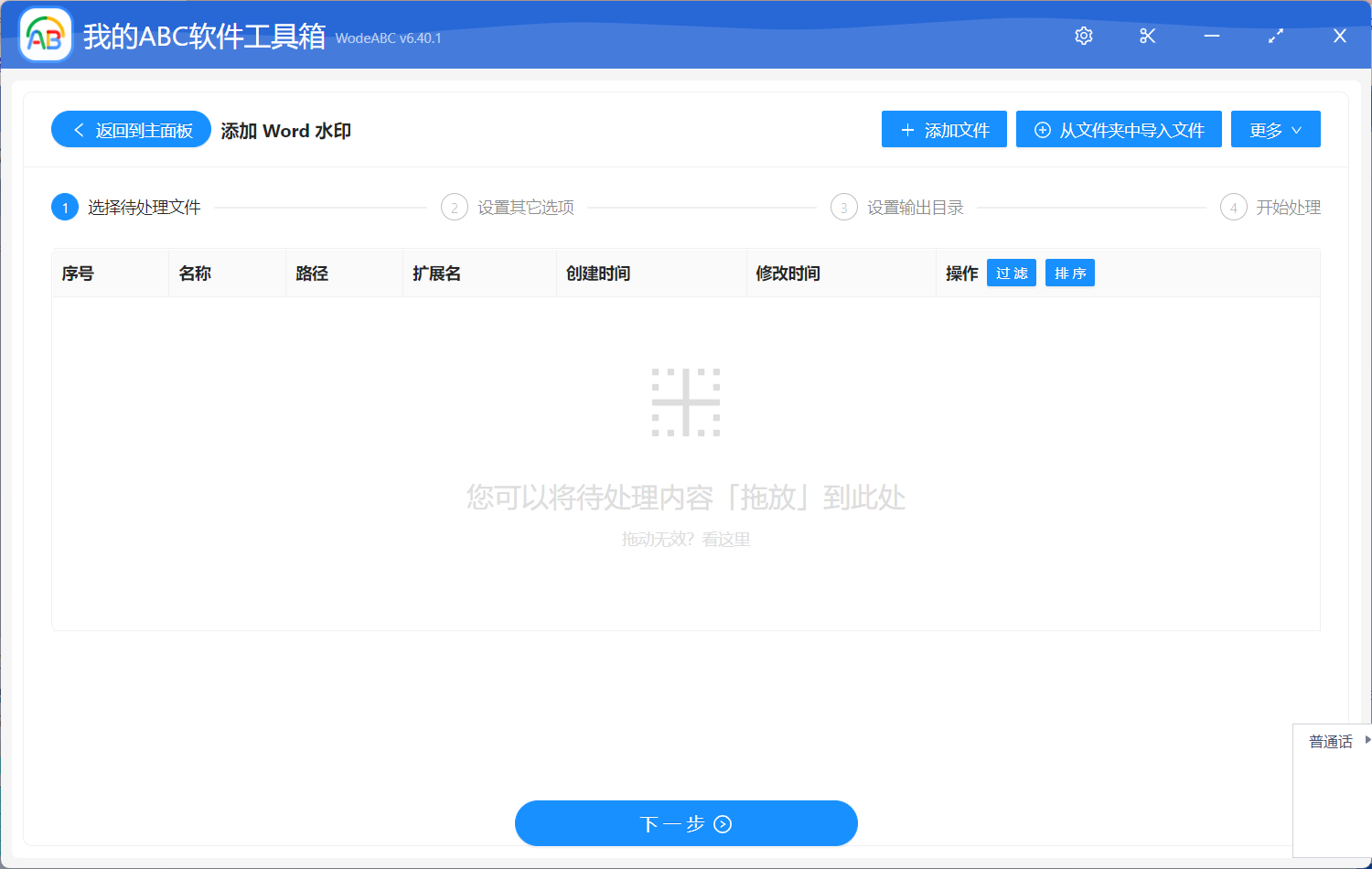
下方自定义设置界面当中,我们首先选择”图片“作为今天的水印类型,之后可以根据您自身的需求来对透明度进行设置及调整,将图片上传至工具当中,在图中标出的位置将缩放参数选为“自定义”,并且在后面设置具体的缩放参数。确认无误后点击“下一步”。
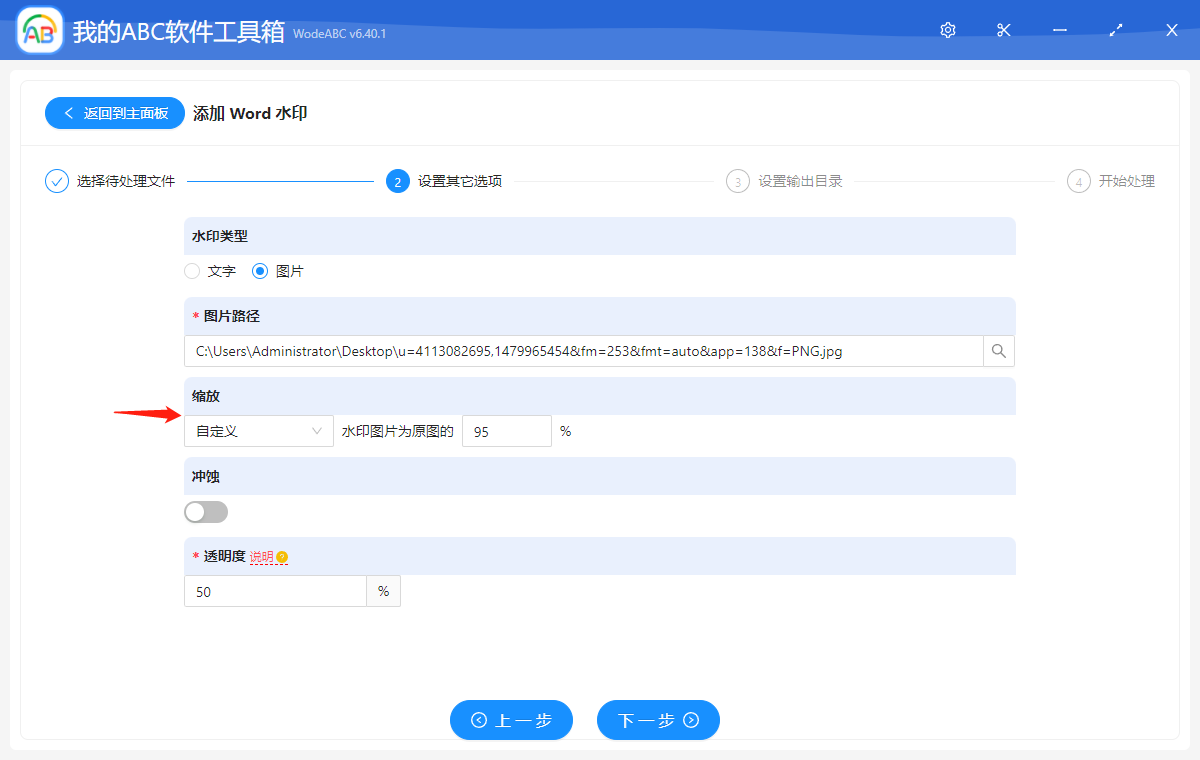
最后设置好输出目录,点击“开始处理”即可。
等待处理完成,我们可以在刚刚设置好的文件夹中找到输出文件进行查看。下方这组图片中,图一为作为示范上传的原 word 文档,其中没有任何类型的水印信息。经过软件自动化批量处理后,得到的输出结果中各个页面都添加了指定大小的图片水印,效果可参照图2。
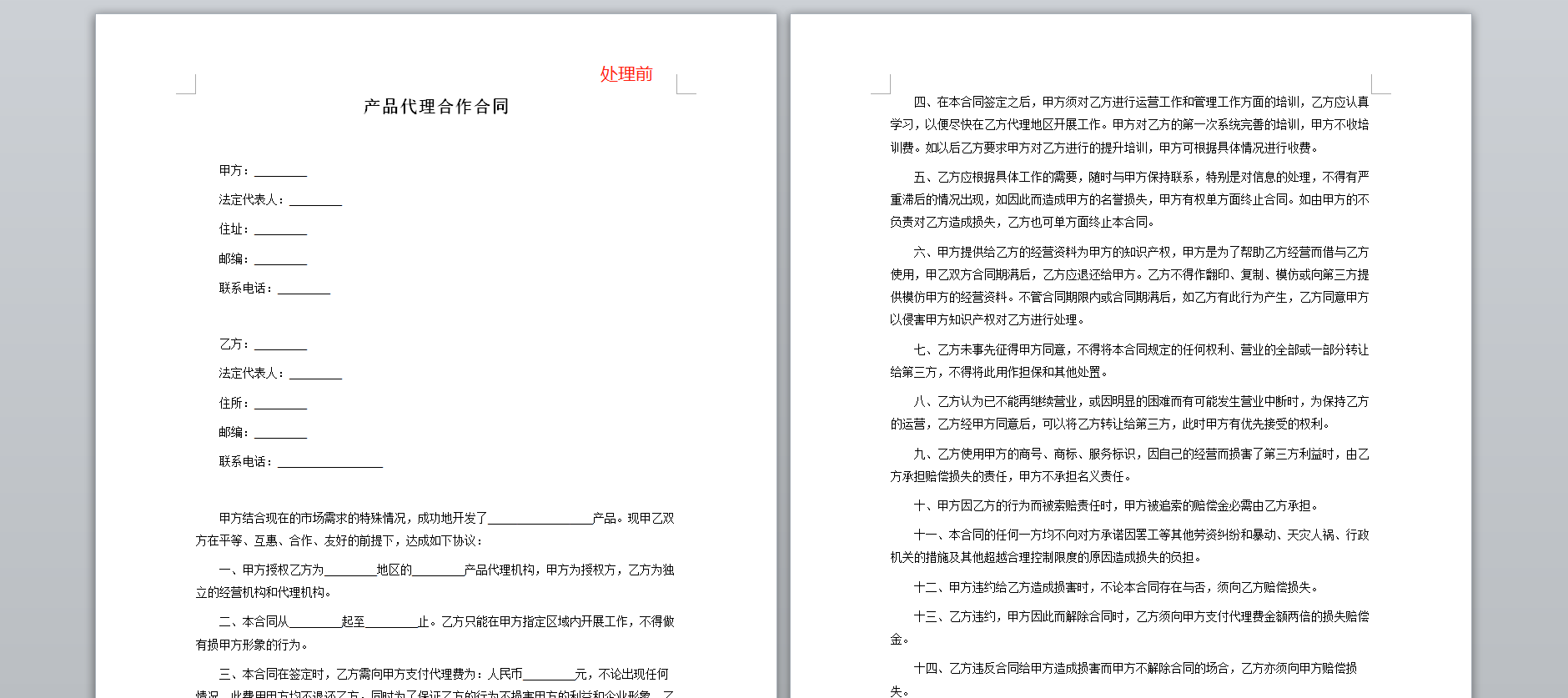
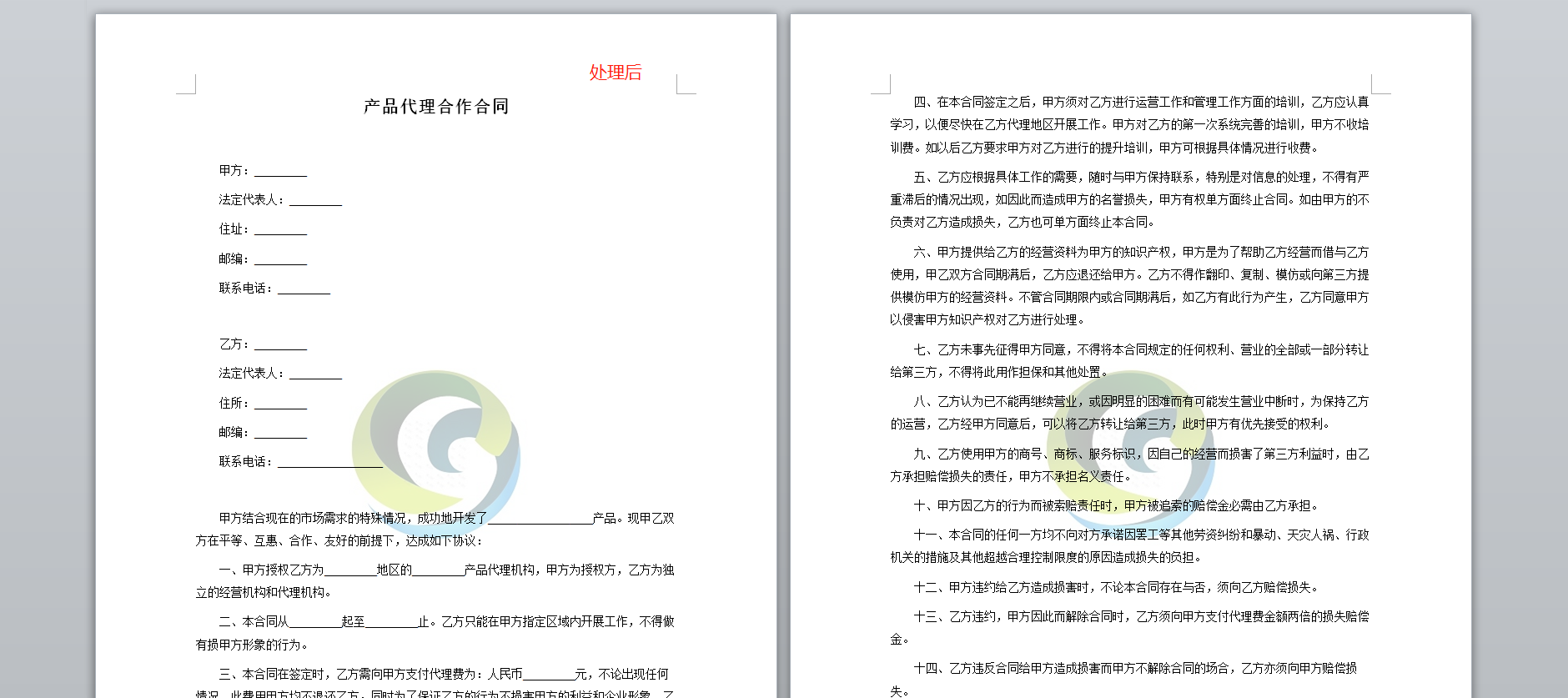
是不是特别方便呢?批量添加指定大小的图片水印在大量 Word 文档处理过程中是一项极其实用的功能,它可以保护机密信息、标识文档的归属权,并提高品牌宣传材料的专业性。手动处理大量文档将是一项耗时且容易出错的任务,因此使用文章这款批量文件处理工具是一种高效且可靠的解决方案。